Modifier un fichier PDF à partir d'un ordinateur
Nitro PDF Reader
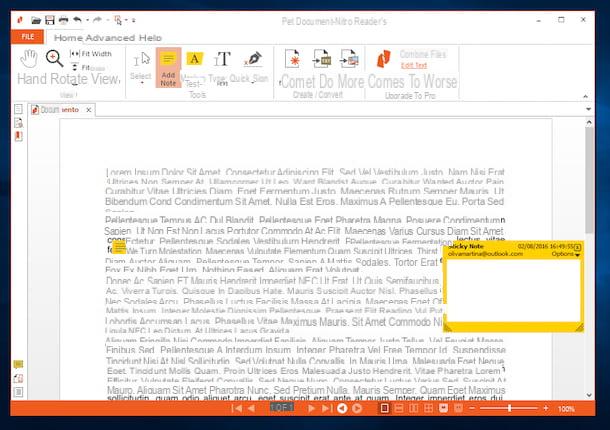
Si vous utilisez un PC avec Windows installé et recherchez un outil qui vous permet d'éditer un fichier PDF, je vous invite à contacter Nitro PDF Reader. C'est un programme qui vous permet d'éditer des fichiers PDF gratuitement et si rapidement et facilement que vous serez surpris. De plus, avec lui, vous pouvez créer des fichiers PDF compatibles avec tous les programmes pour lire ce type de documents à partir de n'importe quel fichier, y compris ceux d'Office et des images. Voilà comment cela fonctionne.
Pour éditer un fichier PDF avec Nitro PDF Reader juste pour commencer, connectez-vous sur le site du logiciel en cliquant ici puis remplissez les champs attachés au formulaire visible à l'écran en tapant votre nom, votre prénom et votre adresse e-mail et cliquez sur sur le bouton orange Télécharger Gratuit. Indiquez ensuite si vous avez l'intention de télécharger la version 32 bits ou 64 bits du programme selon le système d'exploitation utilisé sur votre ordinateur en cliquant sur le bouton correspondant.
Lorsque le téléchargement est terminé, double-cliquez dessus, ouvrez le fichier que vous venez de télécharger et, dans la fenêtre qui s'ouvre, cochez l'élément J'accepte les termes du contrat de licence et cliquez sur le bouton installer. Cliquez ensuite sur Si puis sur le bouton finition puis attendez que la fenêtre du programme soit visible à l'écran.
À ce stade, fermez la fenêtre où il vous est demandé si vous avez l'intention de définir Nitro DF Reader comme programme par défaut pour la gestion des fichiers PDF en cliquant sur le bouton x puis cliquez sur le bouton en forme de dossier situé en haut à gauche et sélectionnez le fichier PDF que vous souhaitez modifier dans Nitro PDF Reader. Cliquez ensuite sur le bouton Type de texte et cliquez n'importe où dans le document ouvert pour y ajouter un texte. Vous pouvez ajuster les propriétés du texte tapé dans le document PDF, en utilisant les outils qui apparaissent dans la barre d'outils du programme.
Utilisez ensuite le menu déroulant situé en haut à gauche pour sélectionner le caractère d'écriture, celui situé en dessous pour définir sa taille, les boutons de rubrique Alignement pour sélectionner le type d'alignement, et ainsi de suite. Vous pouvez également déplacer le texte en cliquant dessus et en le déplaçant avec la souris. Lorsque vous avez fini de taper, cliquez sur Cliquez pour terminer pour enregistrer les modifications.
Pour créer des documents PDF à partir de fichiers Office, d'images ou de simples fichiers texte, il vous suffit de cliquer sur le bouton Créer à partir d'un fichier, situé dans la barre d'outils du programme. Dans la fenêtre qui s'ouvre, cliquez sur le bouton DECOUVREZ pour sélectionner le document à transformer en PDF, cochez la case à côté de l'élément Ouvrir le fichier PDF après sa création et cliquez d'abord sur Créer et alors Sauver pour créer votre PDF et l'ouvrir dans Nitro PDF Reader. À ce stade, vous pouvez librement modifier votre PDF comme indiqué ci-dessus.
Lorsque vous avez terminé vos modifications et que vous êtes satisfait du résultat, vous pouvez enregistrer le fichier PDF en sélectionnant l'élément Enregistrer sous du menu Déposez le.
avant-première
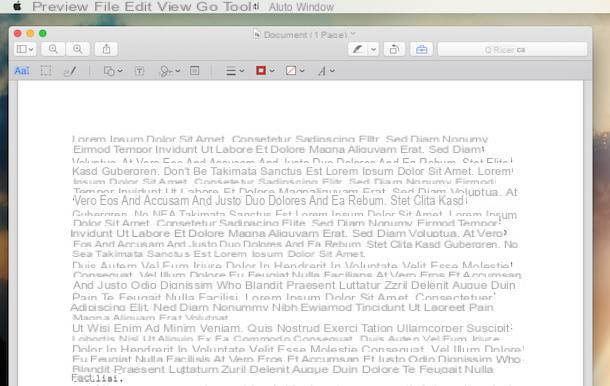
Avez-vous un Mac? Dans ce cas, vous pouvez éditer un fichier PDF en utilisant avant-première, l'application par défaut d'OS X pour visualiser des photos et, en effet, des documents au format PDF.
Son fonctionnement est extrêmement simple. Après avoir ouvert le document à modifier en cliquant simplement dessus deux fois de suite, cliquez sur l'icône de mallette de transport situé en haut à droite et une barre d'outils apparaîtra avec tous les outils pour éditer des PDF. En cliquant sur le bouton Aa | vous pouvez sélectionner le texte présent dans le document en cliquant sur T vous pouvez ajouter du texte personnalisé en cliquant sur l'icône avec le carré et cercle vous pouvez insérer des formes géométriques et des flèches dans le document et ainsi de suite.
Par défaut, les modifications sont enregistrées directement dans le fichier d'origine. Si vous souhaitez enregistrer une autre copie du document, sélectionnez l'élément Exporter au format PDF... du menu Déposez le Aperçu.
LibreOffice
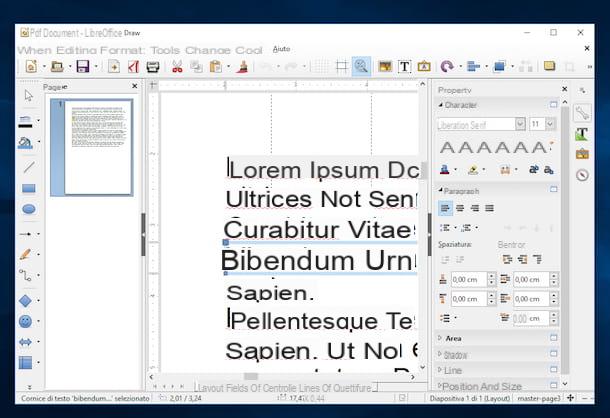
Les solutions d'édition d'un PDF que j'ai déjà indiquées n'ont-elles pas pu attirer votre attention d'une manière particulière ? Non? Eh bien, je vous suggère de vous tourner vers LibreOffice. Si vous n'en avez jamais entendu parler, il s'agit d'une suite de productivité gratuite qui est généralement utilisée comme alternative à Microsoft Office. LibreOffice peut être utilisé sans problème sur tous les systèmes d'exploitation : Windows, Mac OS X et Linux (il est inclus en standard dans de nombreuses distributions, à commencer par Ubuntu) et, parmi les nombreuses opérations qu'il permet d'effectuer, la possibilité ne manque pas pour agir sur fichier PDF.
Pour télécharger LibreOffice, connectez-vous sur le site de la suite en cliquant ici puis appuyez sur le bouton vert Télécharger maintenant. Ensuite, appuyez sur le bouton Scaricate la versione xxx placé sous la rubrique Maître installateur et attendez que le téléchargement de la suite démarre automatiquement.
Si vous utilisez un Mac, n'oubliez pas de cliquer également sur le bouton Interface utilisateur traduite pour télécharger le pack de langue françaisne qui, dans la version pour OS X, n'est pas inclus dans le package d'installation de base comme c'est le cas pour Windows.
Une fois le téléchargement terminé, si vous utilisez un PC Windows, double-cliquez dessus et ouvrez le package d'installation appelé LibreOffice_x.x.x_Win_x86.msi et cliquez d'abord sur Avanti deux fois de suite et ensuite Installer, Si e Fins pour terminer la configuration.
Si vous utilisez OS X à la place, ouvrez le package dans .dmg de LibreOffice que vous venez de recevoir et faites glisser l'icône du logiciel dans le dossier applications puis ouvrez le package avec le pack de langue et exécutez le fichier Pack de langue LibreOffice en faisant un clic droit sur ce dernier et en sélectionnant l'élément Avri dans le menu qui s'affiche. Dans la fenêtre qui s'ouvre, cliquez sur le bouton Installer deux fois de suite et l'interface LibreOffice sera automatiquement traduite en français.
Maintenant, vous pouvez enfin passer à l'action, commencer et commencer à éditer un fichier PDF à partir de votre ordinateur ! Pour cela, lancez LibreOffice en double-cliquant sur l'icône de la suite, attendez que la fenêtre du programme s'affiche puis cliquez sur l'élément Fichier Apri situé en haut à gauche et sélectionnez le document PDF enregistré sur votre ordinateur que vous souhaitez modifier.
À ce stade, l'application s'ouvrira Dessiner de LibreOffice à travers lequel vous pouvez modifier le contenu du PDF à votre guise en sélectionnant simplement les éléments sur lesquels agir avec la souris puis en appuyant sur les boutons appropriés situés sur la barre d'outils.
Après avoir apporté toutes les modifications nécessaires au document PDF, vous pouvez enregistrer le fichier modifié en sélectionnant l'élément exportation au format PDF du menu Déposez le puis en cliquant sur le bouton exportation dans la fenêtre qui s'ouvrira. Plus facile que ça ?
Modifier un fichier PDF en ligne
PDFescape
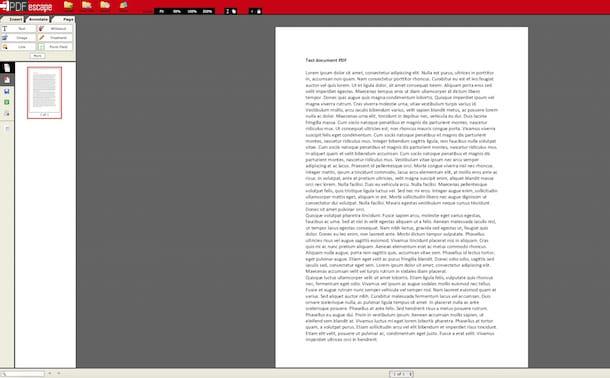
Vous souhaitez éditer un fichier PDF mais ne souhaitez pas installer de logiciel supplémentaire sur votre ordinateur ? Alors je vous suggère d'utiliser PDFescape. Il s'agit en fait d'un service en ligne gratuit qui permet d'éditer des documents PDF directement depuis le navigateur Web et de manière extrêmement simple et intuitive. Tu ne me crois pas? Eh bien, essayez-le et vous verrez que vous serez tout de suite d'accord avec moi !
Pour éditer un fichier PDF avec PDFescape, pour commencer, cliquez ici pour vous connecter à la page principale du service puis faites glisser le fichier sur lequel vous souhaitez agir dans la case avec écrit dessus Déposez le PDF ici. Sinon, appuyez sur le bouton Choisir le fichier, sélectionnez le fichier PDF stocké sur votre ordinateur que vous souhaitez modifier puis cliquez sur le bouton Télécharger.
Attendez ensuite quelques instants que le téléchargement du fichier commence et se termine, après quoi vous vous retrouverez en présence d'un éditeur divisé en trois onglets à travers lesquels apporter des modifications au PDF. Dans la rubrique insérer trouvez les boutons pour insérer des textes, images, dessins et autres éléments personnalisés dans le document, dans la section Annoter trouvez le surligneur et les annotations au fur et à mesure que vous parcourez la section Page vous pouvez modifier les pages du document en les faisant pivoter, en les recadrant et en les supprimant.
Après avoir apporté toutes les modifications nécessaires au document, cliquez sur l'icône verte à gauche de l'éditeur afin de télécharger le fichier modifié directement sur votre ordinateur.
DocHub
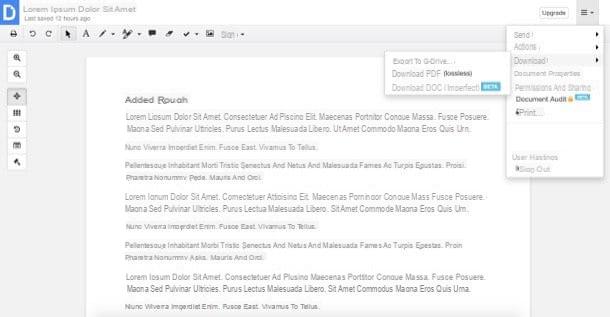
En alternative à ce que j'ai déjà proposé, vous pouvez également éditer un fichier PDF avec DocHub. Il s'agit d'un service Web entièrement gratuit grâce auquel il est possible d'éditer des documents au format PDF en ajoutant des textes, des surlignages, des notes et bien plus encore.
Pour éditer un fichier PDF avec DocHub, cliquez ici pour vous connecter à la page d'accueil du service et créer un nouveau compte en utilisant votre adresse email ou votre compte Google ou Dropbox en choisissant l'un des éléments appropriés situés en haut à droite. Une fois l'opération terminée, connectez-vous à DocHub et appuyez sur le bouton + situé en haut à droite.
À ce stade, sélectionnez l'élément Importer un nouveau document dans le menu qui apparaît, appuyez sur le bouton ordinateur, sélectionnez le PDF que vous souhaitez éditer et cliquez sur le bouton Créer un document pour accéder à l'éditeur en ligne proposé par le service.
Une fois cela fait, il ne vous reste plus qu'à sélectionner les outils à votre disposition en cliquant sur les icônes en haut pour apporter les modifications souhaitées au PDF et enregistrer le résultat final en cliquant d'abord sur leicône de hamburger en haut à droite puis sur les éléments Télécharger e Télécharger le PDF dans le menu qui s'ouvre. Très facile, non ?
Modifier un fichier PDF sur smartphones et tablettes
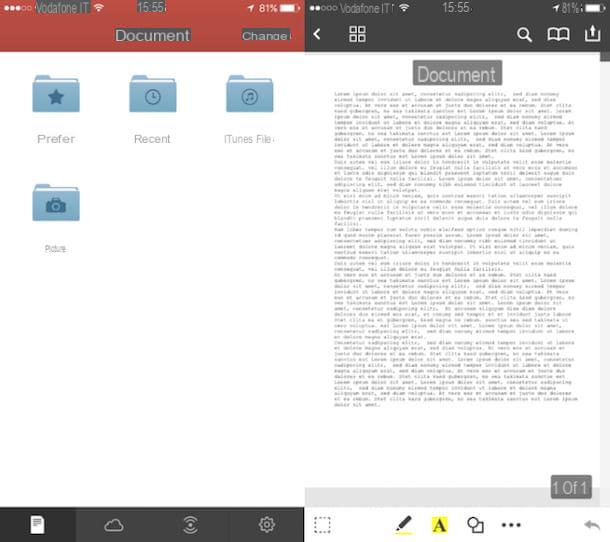
Pour conclure, je voudrais souligner quelques applications grâce auxquelles vous pouvez éditer un fichier PDF même sur les smartphones et les tablettes. Il y en a pour tous les goûts et pour toutes les plateformes (iOS, Android et Windows). Vous choisissez ceux qui, selon vous, peuvent faire le plus pour vous.
- Expert PDF de Readdle - C'est l'un des meilleurs éditeurs PDF pour iPhone et iPad. L'application fournit aux utilisateurs des fonctions pour ajouter des textes, des surlignages, des notes, des formes géométriques et d'autres personnalisations aux documents. La possibilité d'exporter les annotations séparément est certainement remarquable. L'application est uniquement disponible pour iOS et coûte 9,99 euros.
- Notabilité - C'est une excellente application pour annoter des documents PDF. Il est idéal pour prendre des notes car en plus de vous permettre de taper des textes de manière "standard", il prend également en charge l'écriture manuscrite. L'application est uniquement disponible pour iOS et coûte 7,99 euros.
- Exodus PDF - C'est une application renommée et largement utilisée pour éditer un fichier PDF à partir d'un mobile. Modo PDF vous permet d'ajouter des écrits, des surlignages, des notes, des flèches et des signatures aux documents et prend en charge les principaux services de stockage en nuage, tels que Dropbox et Google Drive. L'application est disponible pour les appareils mobiles Android, iOS et Windows et est gratuite.
- PDF Foxit Mobile - C'est un excellent lecteur de fichiers PDF qui offre à ses utilisateurs des fonctions d'édition variées et intéressantes. L'application vous permet d'ajouter des écrits, des faits saillants, des notes et divers autres éléments aux documents PDF. L'application est disponible pour les appareils mobiles Android, iOS et Windows et est gratuite.


























